Como cadastrar objetivos e key results (OKRs)
Um guia passo a passo para criar seus OKRs na plataforma
No artigo "Tipos de metas do módulo de OKRs", explicamos os diferentes tipos de cálculos de Key Results (KR) disponíveis na plataforma Qulture.Rocks. Agora, vamos mostrar o passo a passo para cadastrar seus Objetivos e Key Results na plataforma.
Continue lendo para obter um entendimento completo de como cadastrar seus OKRs na Qulture.Rocks e aproveitar ao máximo o potencial dessa poderosa ferramenta de gestão de metas 🚀
Como criar Objetivos
Vídeo:
-
Na barra lateral da página inicial, clique em "OKR" (esse nome pode ser diferente na sua empresa - Metas, OKRs, Objetivos);
-
Na seta na parte superior direita da tela, selecione o ciclo desejado (é padrão a tela abrir no ciclo atual);

-
Na parte superior esquerda da tela, clique em "Novo";
-
Insira as informações do Objetivo.
🟣 Tipo
🟪 Objetivo: Use essa opção para criar um Objetivo que represente um aspecto do seu negócio e que possua Key Results (indicadores) associados a ele.
🟪 Projeto: Utilize essa opção para criar um Projeto, onde você pode incluir entregáveis binários, ou seja, itens que possam ser marcados como concluídos ou não.
🟣 Nível do objetivo
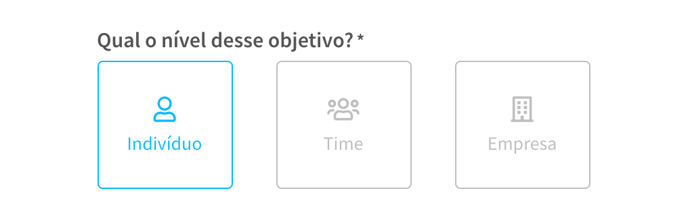
🟪Indivíduo: Ao selecionar essa opção, você cria o Objetivo no perfil individual do Dono e Responsável. Isso significa que o Objetivo será atribuído a uma pessoa específica, que será responsável por seu acompanhamento e progresso.
🔴 Importante: É necessário observar que, uma vez atribuído, o responsável pelo objetivo não pode ser alterado, pois está vinculado diretamente à pessoa ou equipe designada.
🟪Time: Ao escolher essa opção, o time selecionado se torna o Dono do Objetivo (pertence a). No entanto, é importante atribuir também um Responsável para o Objetivo, que pode ser a liderança do time, por exemplo.
🟪Empresa: Apenas os Administradores Gerais e Administradores de OKRs têm permissão para criar objetivos e projetos em nível de empresa. Nesse caso, a empresa se torna a Dona do Objetivo, mas também é necessário atribuir um Responsável para o mesmo, garantindo que haja alguém encarregado de acompanhar seu progresso.
🟣 Responsável
Nesta etapa, você poderá escolher a pessoa que será responsável pelo Objetivo ou Projeto. Para preencher essa informação, basta começar a digitar o nome da pessoa responsável na caixa de busca e a lista de opções será exibida para que você possa selecionar a pessoa correta.
🟣 Modo Público ou Privado?
Escolha entre as opções Público ou Privado para definir a visibilidade do Objetivo.
🟪Público: O Objetivo será visível para todos na empresa, a menos que a aba "Colaboradores", "Time" ou "Empresa" esteja invisível.
🟪Privado: O Objetivo será visível apenas para o dono, responsável, contribuidores, líder direto e administradores..
🟣 Peso
Nesta etapa, você pode atribuir um peso ao Objetivo. Para preencher essa informação, basta inserir o valor correspondente ao peso do Objetivo. Para obter mais informações sobre o uso do peso nos Objetivos, recomendamos a leitura deste artigo.
Como criar Key Results
Para adicionar um key result (indicador) a um Objetivo, siga as etapas abaixo:
🟣 Abaixo do nome do Objetivo, clique sobre "Adicionar":

🟣 Insira as informações do Key Result:
🟪 O que é:
-
Insira o nome do indicador ou key result;
-
Insira uma descrição para o key result (este preenchimento é opcional).
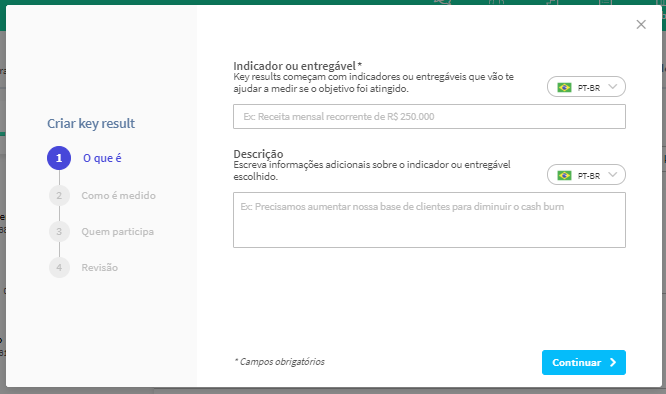
🟪 Como é medido:
-
Escolha o tipo do Key Result: aumentar, reduzir, manter ou entregável;
-
Para key results do tipo aumentar, reduzir ou manter, defina os parâmetros: valor inicial, valor final e medida de valor;
-
Insira o peso para o indicador.
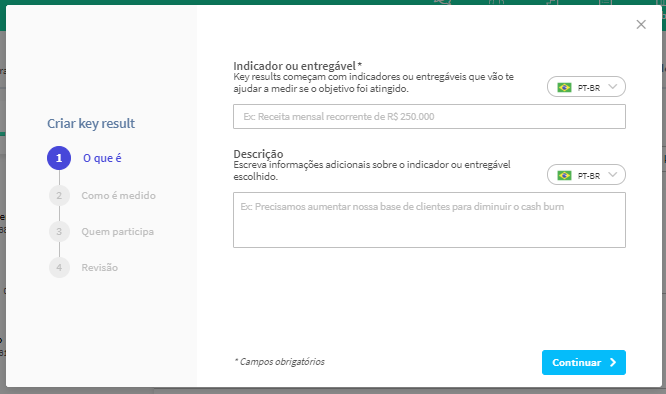
🟪 Quem participa:
-
Insira o nome da pessoa responsável pelo indicador;
-
Se for o caso, preencha os contribuintes do indicador, podendo inserir quantas pessoas forem preciso. Também é possível inserir times como contribuintes de um indicador.
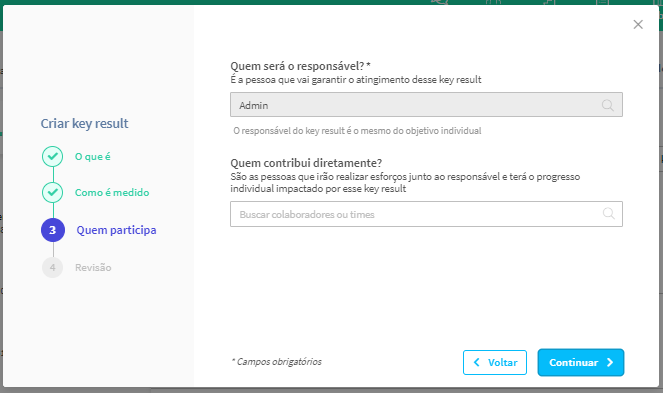
⚠️Importante: Este Key Result aparece na página Home dos responsáveis e contribuintes. E o atingimento deste Key Result conta para o atingimento final de cada um.
🟣 Revisão
Revise os dados preenchidos e clique em Salvar.
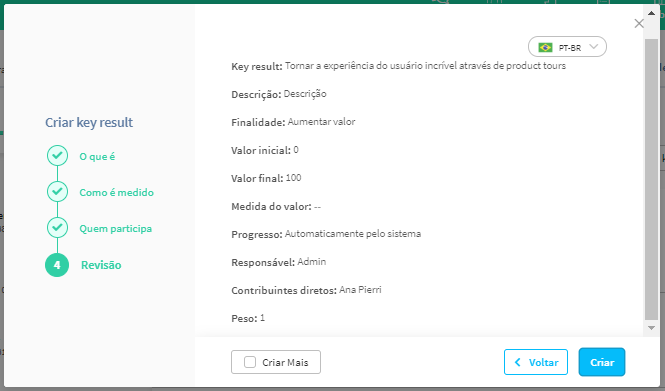
Para auxiliar, temos um vídeo abaixo que explica como criar um Key Result:
⚠️Importante: É possível realizar mais ações clicando no ícone "mais opções".
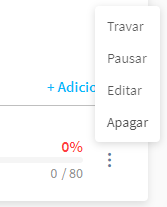
🛑 Atenção:
-
Não é possível editar o nível do Objetivo (Individual, Time ou Empresa) depois de criado. Para corrigir é necessário excluir o errado e criar um novo com a informação correta;
-
Não é possível editar o tipo de KR (Aumentar valor, Reduzir valor, Manter valor ou Entregável) depois de criado. Para corrigir, é necessário excluir o errado e criar um novo com a informação correta.
Dúvidas? #ChamaNoChat! 🚀 😄
Este Artigo te ajudou? Deixe seu feedback logo abaixo.